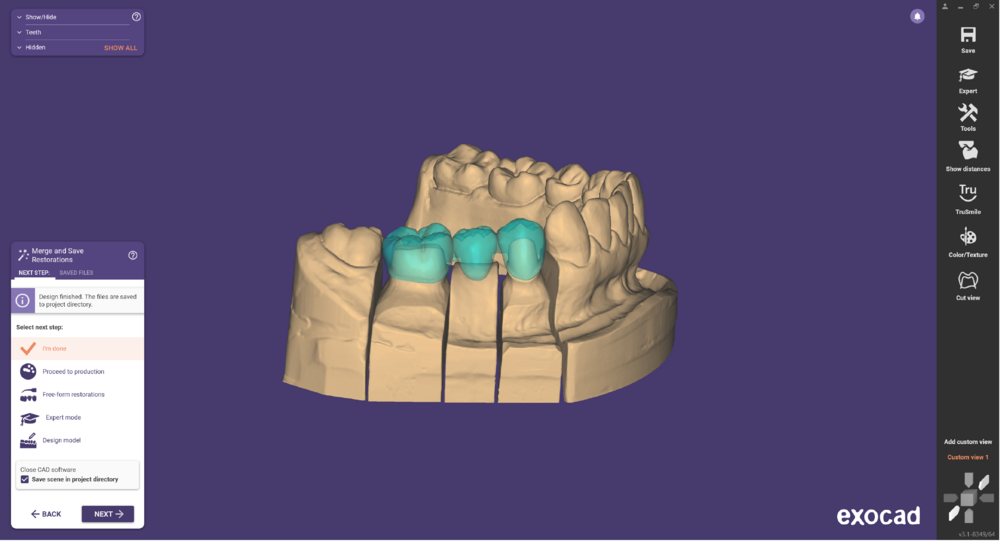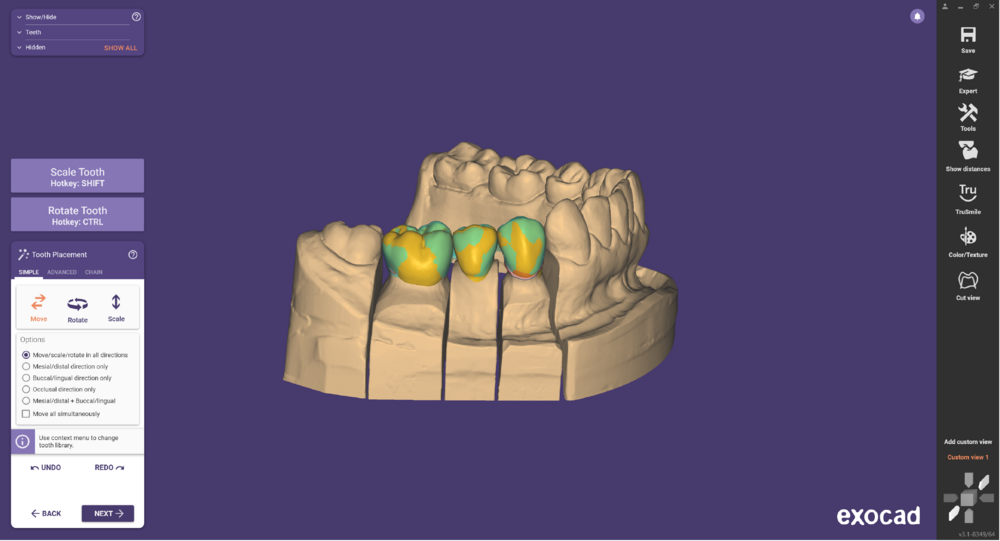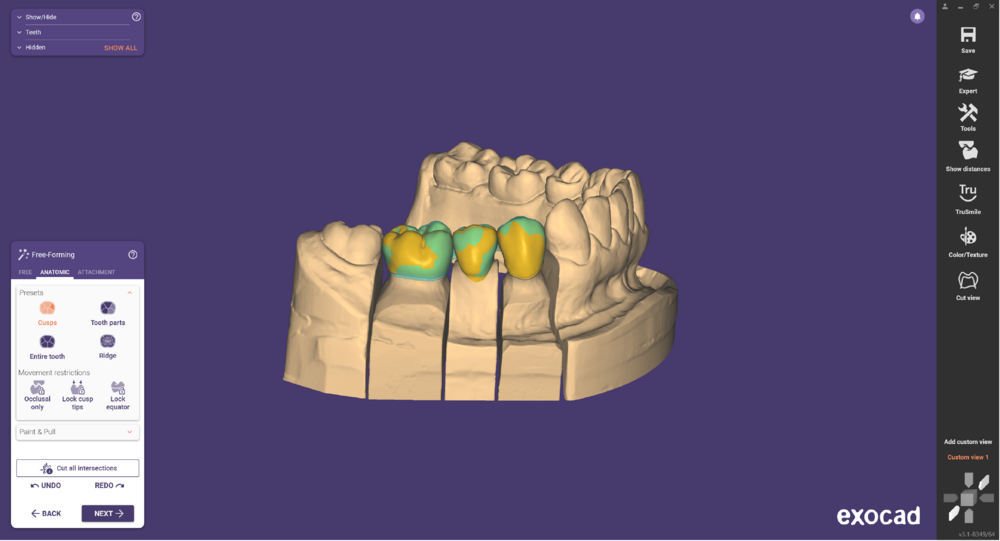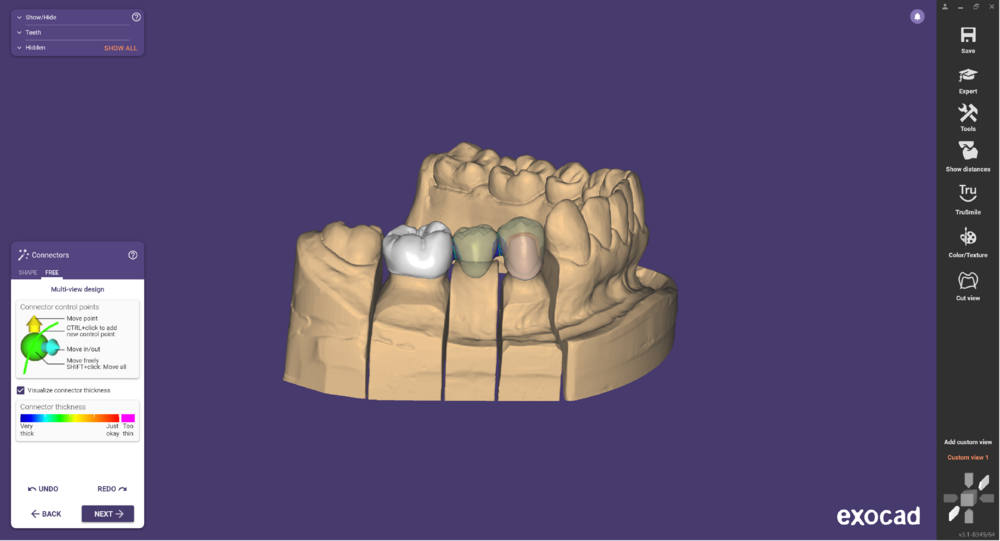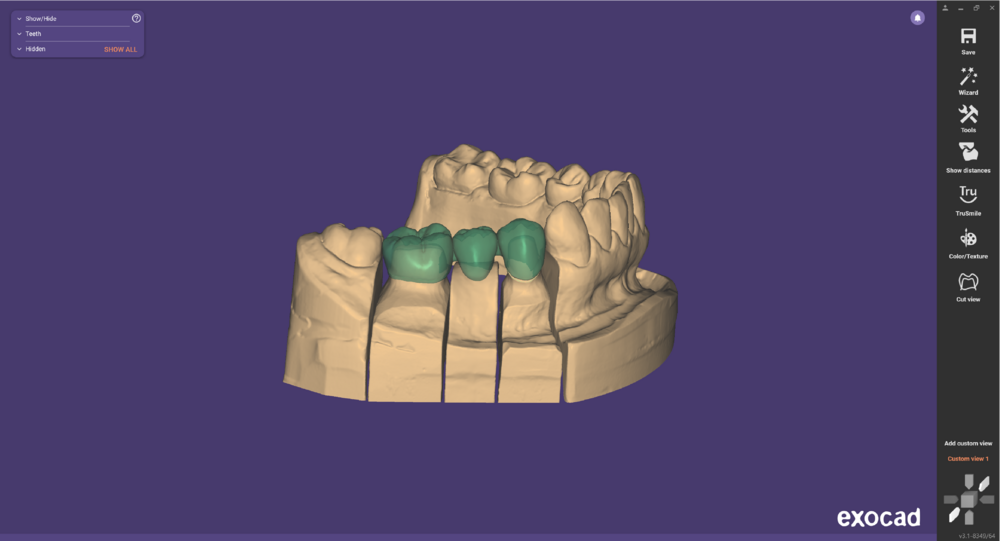Para copiar formas dentárias pré-definidas, seja a partir de um modelo pré-operatório ou de um Waxup (enceramento), estão disponíveis duas funcionalidades distintas:
- Utilização do scan pré-operatório
- Fresagem de cópia Waxup
Cada método tem as suas vantagens e desvantagens. Leia abaixo para compreender a diferença.
Índice
Scan pré-operatório
- Ao utilizar um scan pré-operatório, um scan adicional é carregado para ajudar na criação do seu desenho.
- A construção é realizada de forma clássica, carregando dentes modelo, adaptando-os/modelando-os e desenhando conectores.
- Os dentes podem ser adaptados ao scan pré-operatório.
Funcionalidade Waxup
- Ao utilizar a funcionalidade Waxup (fresagem de cópia digital), a construção é criada diretamente a partir dos dados do scan.
- Nenhum dente modelo é carregado. Nenhum conector é criado, mas quaisquer conectores presentes no scan serão copiados.
- Consulte a secção "Input data requirements for Waxup feature" para conhecer os requisitos específicos dos dados de scan necessários para esta funcionalidade.
Fluxo de trabalho do scan pré-operatório
No módulo DentalDB, selecione um tipo de restauração, por exemplo, Coroa Anatómica ou Coping. Na secção "Scans Adicionais", escolha "Modelo pré-operatório". Consulte a secção "Defining jobs for individual teeth" para mais detalhes. O software do scanner solicitará um scan adicional.
Ao iniciar o software CAD, o modelo pré-operatório será carregado. Aparecerá uma janela no assistente que lhe permitirá corrigir o posicionamento do scan pré-operatório em relação ao scan do modelo regular.
Os dentes são carregados e será solicitado que corrija o posicionamento. Ajuste a posição dos dentes modelo para que fiquem próximos do modelo pré-operatório - isto proporcionará melhores resultados mais tarde, ao adaptar os dentes ao scan pré-operatório.
Também pode utilizar as opções de modelação livre para mover os dentes modelo para mais perto do scan do modelo pré-operatório.
Quando um scan pré-operatório está presente, o assistente oferecerá a opção de adaptar os dentes ao scan do modelo pré-operatório. Clique em "Adaptar dentes" para iniciar a adaptação. Os dentes serão adaptados ao scan gradualmente. Poderá acompanhar o progresso - assim que considerar que a adaptação está suficientemente boa, clique em "Parar".
| Quanto melhor tiver adaptado manualmente os dentes ao modelo pré-operatório antes da adaptação automática, melhor será o resultado. |
Os conectores não são copiados do scan do modelo pré-operatório e devem ser desenhados de forma clássica.
A captura de ecrã acima mostra a reconstrução finalizada, feita utilizando a funcionalidade de "scan pré-operatório".
Fluxo de trabalho Waxup
Ao utilizar a funcionalidade Waxup, o fluxo de trabalho é mais compacto. No DentalDB, escolha "Waxup" como o tipo de reconstrução para todos os dentes preparados (para uma cópia 1:1), ou "Waxup reduzido" se pretender criar uma estrutura a partir de um modelo anatómico completo (cutback).
O software do scanner solicitará um scan adicional e realizará o pós-processamento necessário (removendo superfícies duplicadas entre o scan Waxup e o scan do modelo).
A imagem acima mostra um scan Waxup correto. Certifique-se sempre de que os Requisitos de dados de input para a função Waxup são cumpridos.
Após desenhar o interior das coroas, o Waxup será processado (qualquer buraco será fechado e será adaptado à linha de preparação). Note que não são utilizados dentes modelo. Agora pode realizar a modelação livre no Waxup, adicionando/removendo material ou suavizando.
Já no passo seguinte, a restauração final será criada.
| Como as restaurações baseadas em Waxup são criadas diretamente a partir dos dados do scan,
o software CAD não pode garantir que os dados de saída cumpram os requisitos necessários para a fusão seletiva a laser (Selective Laser Melting), mesmo que a opção "Otimizar para fusão seletiva a laser" esteja ativada. |
Resolução de problemas da funcionalidade "Waxup"
Os problemas com a funcionalidade "Waxup" estão quase sempre relacionados com dados de entrada inadequados. Se encontrar problemas, verifique cuidadosamente se as condições definidas em "Requisitos de dados de input para a função Waxup" são cumpridas.
Em alguns casos, o recorte manual dos dados do scan Waxup acima da linha de margem pode ajudar. Consulte o fornecedor do seu scanner para obter mais informações sobre a compatibilidade entre o scanner e a funcionalidade "Waxup" do exocad.